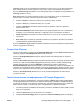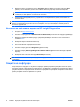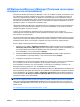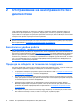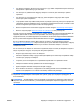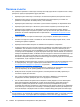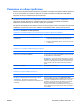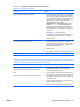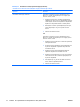Troubleshooting Guide
Test Log (Архив на теста) показва всички проведени тестове, колко пъти са били провеждани,
броя на неуспешните тестове и времето, което е било нужно за извършване на всеки тест.
Бутонът Clear Test Log (Изтриване на тестовия архив) служи за изтриване на съдържанието на
Test Log (Архива на теста).
Error Log (Архивът на грешки) показва тестовете за
устройствата, които не са преминали
диагностичното тестване, и включва следните колони с информация.
●
Разделът Device (Устройство) показва кое устройство е било тествано.
●
Разделът Test (Тест) показва какъв вид тест е пускан.
●
Разделът Description (Описание) дава описание на грешката, открита по време на
диагностичния тест.
●
Recommended Repair (Препоръчван ремонт) ще предложи действия
, които трябва да се
извършат, за да се разреши проблемът с хардуера, който не е издържал тестването.
●
Failed Count (Брой неуспешни тестове) показва колко пъти тестът на устройството е бил
неуспешен.
●
Error Code (Код на грешката) съобщава числовия код на грешката. Кодовете на грешките
са дефинирани в раздела Help (Помощ).
Бутонът Clear Error Log (Изтриване на
архива на грешките) служи за изтриване на съдържанието
на Error Log (Архив на грешките).
Раздел Help (Помощ)
Разделът Help (Помощ) съдържа раздел HP Insight Diagnostics, раздел Error Codes (Кодове на
грешките) и раздел Test Components (Компоненти на теста).
Разделът HP Insight Diagnostics съдържа теми за помощ и включва функции за търсене и
индексиране.
Разделът Error Codes (Кодове на грешките) дава описание на всеки числов код на грешка, който
може да се появи в раздела Error Log (Архив на
грешките), който се намира в раздела Log
(Архив). Всеки код има съответното Message (Съобщение) за грешка и действие за
Recommended Repair (Препоръчван ремонт), което би трябвало да помогне за решаването на
проблема. За да намерите бързо описанието на кода на дадена грешка, въведете кода в полето
в горната част на раздела и натиснете
върху бутона Find Error Codes (Намери кодове на грешки).
Разделът Test Components (Компоненти на теста) показва информация на ниско ниво за
пуснатите тестове.
Запис и отпечатване на информация в HP Insight Diagnostics
Можете да запишете информацията, показана в разделите Survey (Проучване) и Log (Архив)
на HP Insight Diagnostics на дискета или USB 2.0 HP Drive Key (с капацитет 64 MB или повече).
Не можете да запишете тези данни на твърдия диск. Системата автоматично ще създаде html
файл, който изглежда по същия начин, както и информацията, показана на екрана.
1. Поставете дискета или USB 2.0 HP Drive Key (с капацитет 64 MB
или повече). USB 1.0 Drive
Keys не се поддържат.
2. Натиснете Save (Запис) в долния десен ъгъл на екрана.
3. Изберете Save to the floppy (Запис на дискета) или Save to USB key (Запис на USB key).
BGWW HP Insight Diagnostics (Диагностика HP Insight) 5